ZennとQiitaの2重管理を解消してみた
概要
ZennとQiitaに同じ記事を投稿する際には、同じ内容を2つのファイルで管理する必要があります。変更があるたび、忘れずにコピー&ペーストをして、プラットフォーム独自の記法[1]を書き換えなくてはなりません。手間がかかる上に、手作業なのでミスが起こるかもしれません。
- 複数の場所で同じ記事を管理するのが面倒
- プラットフォーム独自の記法を手作業で書き換えるのが面倒
これらの問題を解決するために、Rust言語で簡単なツールを作ってみたのでご紹介します。「Zeta」と呼ぶことにします。
動作確認環境
- MacBook Pro 14インチ 2021 M1 Pro
$ sw_vers
ProductName: macOS
ProductVersion: 14.4.1
BuildVersion: 23E224
$ node --version
v21.7.1
$ npm --version
10.5.0
$ npx zenn --version
(node:11561) [DEP0040] DeprecationWarning: The `punycode` module is deprecated. Please use a userland alternative instead.
(Use `node --trace-deprecation ...` to show where the warning was created)
0.1.153
$ npx qiita version
1.4.0
$ rustc --version
rustc 1.76.0 (07dca489a 2024-02-04) (Homebrew)
$ cargo --version
cargo 1.76.0
$ git --version
git version 2.44.0
- Rust 2021 edition
-
Cargo.lockはGitHubリポジトリにあります
[dependencies]
clap = { version = "4.5.3", features = ["derive"] }
serde = { version = "1.0.197", features = ["derive"] }
serde_yaml = "0.9.33"
toml = "0.8.12"
$ code --version
1.87.2
863d2581ecda6849923a2118d93a088b0745d9d6
arm64
$ code --list-extensions --show-versions | grep "runonsave"
emeraldwalk.runonsave@0.2.0
$ firefox --version
Mozilla Firefox 124.0.1
方針
このツールを使って以下のことが実現できるようにします。
- 簡単なコマンドでZennとQiita両方のファイルを管理
- マークダウンファイルをZenn/Qiita形式に変換(ビルドと呼んでいます)
- 保存時に自動でビルド(VSCode)
- ビルド後にmainブランチにプッシュで公開
仕様
このツールでは、ひとつのファイルに記事を書き、それを変換してZenn/Qiitaに対応するという方法を採りました。記法はZennライクな独自記法です。
Front Matterとは
Front MatterはZenn CLIやQiita CLIを使って記事を書く際に、ファイルの一番上の、yaml形式でタイトルなどを定義できる部分のことです。CLIを使って管理をする場合、Zennでは以下のように記述します。
---
title: "title"
emoji: "👍"
type: "info"
topics: ["topic1", "topic2"]
published: false
---
Zennのマークダウンと違うところ
- Front Matter(記事の最初に書くyaml)に
onlyフィールドを指定できる(optional)- 特定のプラットフォームのみに変換するよう指定できる
- 「Zennだけ」、「Qiitaだけ」への変換に対応できる
-
<macro>記法- マクロ機能(後述)
-
:::messageが3種類ある(info、warn、alert)- Qiita向けの対応
Qiitaのマークダウンと違うところ
- Front Matterのフィールド
- Front Matter(記事の最初に書くyaml)に
onlyフィールドを指定できる(optional)- 特定のプラットフォームのみに変換するよう指定できる
- 「Zennだけ」、「Qiitaだけ」への変換に対応できる
-
<macro>記法- マクロ機能(後述)
-
:::noteではなく:::messageを使う -
<details>ではなく:::detailsを使う - インライン脚注が使える
^[内容]
- 空行がなくても、改行で囲まれたリンクはカードになる
ディレクトリ構造は次のようになります。
.
├── .gitignore
├── .github
├── README.md
├── articles
├── books
├── public
├── zeta
├── images
├── Zeta.toml
└── qiita.config.json
npx zenn initとnpx qiita initを実行した後に、Zeta用のディレクトリ・ファイルを追加した状態です。
zeta/内に記事ファイルを作り、そこに書き込んでいきます。images/内に画像ファイルを置きます。変換を行うと、Zenn用の記事がarticles/に、Qiita用の記事がpublic/に生成されます。
このツールがすること
このツールが行うことを確認します。このツールの「変換」では、以下のことをします。
URLの上下に空行を入れる
URLをカード形式で表示するため、Qiitaでは上下に空行が必要です。
インライン脚注を展開する
Zennのインライン脚注をQiita向けに展開します。
新しい識別子を生成して、脚注の内容をファイルの一番下に書き込みます。
インライン脚注のテスト^[あああ]^[いいい]は次のように変換されます。
インライン脚注のテスト[^zeta.inline.1][^zeta.inline.2]
[^zeta.inline.1]: あああ
[^zeta.inline.2]: いいい
脚注の識別子は重複しないようにします。
:::messageを調整する
以下のように変換します。
| Zetaの形式 | Zennの形式 | Qiitaの形式 |
|---|---|---|
:::message info |
:::message |
:::note info |
:::message warn |
:::message |
:::note warn |
:::message alert |
:::message alert |
:::note alert |
:::details [title]を調整する
Zeta・Zennの形式
:::details title
content
:::
Qiitaの形式
<details><summary>title</summary>
content
</details>
マクロを展開する
マクロは、プラットフォームごとに違う記述をしたいときに使います。macroタグの中に、yaml形式でZenn/Qiita用の文字列を指定します。マクロの中にはマクロ以外なら何でも書けます。
- 以前投稿した記事に<macro>
zenn: "Like"
qiita: "いいね"
</macro>を頂きました。嬉しいです。
- 変更履歴は<macro>
zenn: 'この記事のGitHubリポジトリ'
qiita: '「編集履歴」'
</macro>から確認できます。
- いつか<macro>
zenn: 「本」を投稿してみたいなぁ
qiita: アドベントカレンダーに参加してみたいなぁ
</macro>💭
実際に展開するとこんな感じです。
👇
-
以前投稿した記事にLikeを頂きました。嬉しいです。
-
変更履歴はこの記事のGitHubリポジトリから確認できます。
-
いつか「本」を投稿してみたいなぁ💭
☝️
マクロを使う機会は少ないと思いますが、「 一元管理にしたが故に不自由 」という状態をなくすために作りました。「Like」と「いいね」のような、細かな違いを表現するのに便利です。
写真のパスを調整する
images/ディレクトリ以下の写真が指定されたときに、パスを調整します。Zennの場合は何も変えません。Qiita向けには、記事のGitHubリポジトリの写真へのリンクに変更します。この機能はGitHubリポジトリがpublicになっていないと完全に動作しません。[2]privateなリポジトリで写真を掲載する場合は、写真をどこかにアップロードして、そこへのリンクを貼り付けます。このときにマクロを使うこともできます。
<macro>
zenn: ""
qiita: ""
</macro>
実装
ソースコードを示しつつ、要点を解説します。
解析では、マークダウンファイルのFront Matterと本文を分けて扱います。すべての実装はGitHubリポジトリを参照してください。
#[derive(Debug, Clone)]
pub struct MarkdownDoc<F, E> {
pub frontmatter: F,
pub elements: Vec<E>,
}
字句解析
文字列をトークンに分ける作業をします。文章全体を以下のTokenizedMdで表します。
pub type TokenizedMd = MarkdownDoc<String, Token>;
#[derive(Debug, Clone, PartialEq, Eq)]
pub struct Token {
pub token_type: TokenType,
pub row: usize,
pub col: usize,
}
#[derive(Debug, Clone, PartialEq, Eq)]
pub enum TokenType {
/// string
Text(String),
/// http:// or https://
Url(String),
/// image
Image {
alt: String,
url: String,
},
/// inline footnote
InlineFootnote(String),
/// footnote
Footnote(String),
/// :::message
MessageBegin {
level: usize,
r#type: String,
},
/// :::details
DetailsBegin {
level: usize,
title: String,
},
/// :::
MessageOrDetailsEnd {
level: usize,
},
/// macro
Macro(TokenizedMacro),
}
解析をするために、スキャナを用意します。
pub struct Scanner {
source: Vec<char>,
current: usize,
start: usize,
row: usize,
col: usize,
tokens: Vec<Token>,
errors: Vec<ScanError>,
}
エラーはerrorsで管理しています。エラーが発生しても、最後まで解析を行うことで、複数のエラーに対応できます。
スキャナは バッファ を持っています。現在位置を進める(advance())と、バッファに文字が追加されていきます。バッファを消費する(consume_buffer())と、バッファの文字列を得ると同時に、バッファは空になります。バッファと呼んでいますが、実際に文字のコピーを行っているわけではなく、インデックスを動かすだけです。start..currentの位置にあたる文字がバッファに入っています。startとcurrentはシャクトリムシ🐛のように動きます。
impl Scanner {
fn advance(&mut self) -> Option<char> {
let result = self.source.get(self.current).copied();
self.current += 1;
if let Some('\n') = result {
self.row += 1;
self.col = 1;
} else {
self.col += 1;
}
result
}
fn consume_buffer(&mut self) -> String {
let result = self
.source
.get(self.start..self.current)
.unwrap_or_default();
self.start = self.current;
result.iter().collect()
}
}
トークンの解析に関係する、!(写真)、^(インライン脚注)や<(マクロ)などの文字を「 興味のある文字 」と呼ぶことにします。興味のある文字に出会うまで、文字をバッファに溜め込んでいきます。興味のある文字を発見したら、バッファを消費し、TokenType::Text(String)としてトークンを作ります。
fn collect_text(&mut self) {
let text = self.consume_buffer();
self.tokens.push(self.make_token(TokenType::Text(text)));
}
そして、その興味ある文字に合った処理を実行します。例えば、脚注は次のようにして解析しています。
ここでは、文章中に現われる脚注[^脚注の識別子]から識別子を取り出しています。脚注は特に変換の必要性がありませんが、後にすべての脚注の識別子を参照する場面があるため、解析しています。脚注の本文[^脚注の識別子]: 本文は無視します。すでに識別子を取り出しているためです。
'[' => {
if !self.matches_keyword("[^") {
self.advance();
return Ok(());
}
let start = self.current;
self.collect_text();
self.expect_string("[^");
self.delete_buffer();
self.extract_until("]")?;
let footnote = self.consume_buffer();
self.expect_string("]");
self.delete_buffer();
if self.matches_keyword(":") {
// [^1]: 脚注
// 無視する
self.start = start;
return Ok(());
}
self.tokens
.push(self.make_token(TokenType::Footnote(footnote)));
}
このようにして、マークダウンファイルをトークンに分解します。
構文解析
マークダウンの構造を解析します。
pub type ParsedMd = MarkdownDoc<ZetaFrontmatter, Element>;
#[derive(Debug, Clone, Default, serde::Serialize, serde::Deserialize)]
pub struct ZetaFrontmatter {
pub title: String,
pub emoji: String,
pub r#type: String,
pub topics: Vec<String>,
pub published: bool,
/// compile only specified platform
#[serde(skip_serializing_if = "Option::is_none")]
pub only: Option<Platform>,
}
#[derive(Debug, Clone, serde::Serialize, serde::Deserialize, clap::ValueEnum)]
pub enum Platform {
#[serde(alias = "zenn")]
Zenn,
#[serde(alias = "qiita")]
Qiita,
}
#[derive(Debug, Clone)]
pub enum Element {
Text(String),
Url(String),
Macro(ParsedMacro),
Image {
alt: String,
url: String,
},
InlineFootnote(String),
Footnote(String),
Message {
level: usize,
msg_type: MessageType,
body: Vec<Element>,
},
Details {
level: usize,
title: String,
body: Vec<Element>,
},
}
#[derive(Debug, Clone)]
pub enum MessageType {
Info,
Warn,
Alert,
}
ElementはTokenTypeと似ています。違うのは、MessageとDetailsの構造が表わされている点です。この二つの要素はネストする可能性があります[3]。もしネストしていたら、その解析もこのパートで行います。
パーサです。
pub struct Parser {
source: Vec<Token>,
frontmatter: String,
position: usize,
nesting_levels: Vec<usize>,
errors: Vec<ParseError>,
}
impl Parser {
pub fn new(md: TokenizedMd) -> Self {
Self {
source: md.elements,
frontmatter: md.frontmatter,
position: 0,
nesting_levels: Vec::new(),
errors: Vec::new(),
}
}
}
パーサのnesting_levelsはネストの深さを管理するのに使用しています。:::detailsのネストは、外側の要素の:の数が一番多くなるように書く必要があります。
::::::details 1
:::::details 2
::::details 3
深淵
::::
:::::
::::::
1
2
3
深淵
これをスタックを用いて管理し、下記のような、不正なネストを検出しています。
:::details outer
::::::::::details inner
ビルド❌
::::::::::
:::
パースの処理です。parse_blockはendで指定されたトークンを見つけるまで解析を続けます。Noneが指定されると、ファイルの終わりまで解析を続けます。初めはNoneを渡して解析を始めます。
fn parse_block(&mut self, end: Option<TokenType>) -> Vec<Element> {
let mut elements = Vec::new();
while let Some(token) = self.peek() {
if let Some(ref end) = end {
if token.token_type == *end {
break;
}
}
let element = match self.parse_element() {
Ok(element) => element,
Err(error) => {
self.errors.push(error);
break;
}
};
elements.push(element);
}
if let Some(end) = end {
if self.peek().is_none() {
self.errors.push(ParseError::new(
ParseErrorType::CouldNotFindEndToken(end),
0,
0
));
}
}
elements
}
:::detailsの解析を行います。
「:::に加えて何個:が書かれているか」をレベルと呼んでいます。
TokenType::DetailsBegin { level, title } => {
self.nest(level, token.row, token.col)?;
let body = self.parse_block(Some(TokenType::MessageOrDetailsEnd { level }));
self.advance();
self.unnest();
Element::Details { level, title, body }
}
TokenType::MessageOrDetailsEnd { level: _ } => Element::Text("".to_string()),
対応するレベルの:::を見つけるまで解析を続けます。ネストに入るとき、出るときには以下の関数を実行します。
fn nest(&mut self, level: usize, row: usize, col: usize) -> Result<()> {
if let Some(last) = self.nesting_levels.last() {
if level >= *last {
return Err(ParseError::new(
ParseErrorType::InvalidNestingLevel(level),
row,
col,
));
}
}
self.nesting_levels.push(level);
Ok(())
}
fn unnest(&mut self) {
self.nesting_levels
.pop()
.expect("unnest() should be called only when nesting_levels is not empty");
}
解析するレベルと現在のレベルを比較して、不正な場合はエラーにします。
また、Front Matterのデジリアライズもパーサで行なっています。
fn parse_frontmatter(&mut self) -> Result<ZetaFrontmatter> {
let content = &self.frontmatter;
serde_yaml::from_str::<ZetaFrontmatter>(content).map_err(|error| {
let (row, col) = if let Some(location) = error.location() {
(location.line(), location.column())
} else {
(0, 0)
};
ParseError::new(ParseErrorType::InvalidFrontMatter, row, col)
})
}
serde_yamlクレートを使って、簡単にデジリアライズすることができます。問題がある場合はlocationを参照して行数と列数を取得することができます。
ビルド
ParsedMdを対応するプラットフォームのマークダウンに変換します。 ZennCompilerとQiitaCompilerによって、プラットフォームごとの記法に変換されます。まずはFront Matterの変換を示します。
Front Matterの変換
Zenn形式への変換は、単に対応するフィールドを取り出すだけです。
let frontmatter = ZennFrontmatter {
title: frontmatter.title,
emoji: frontmatter.emoji,
r#type: frontmatter.r#type,
topics: frontmatter.topics,
published: frontmatter.published,
};
Qiita形式への変換は、すでにファイルが存在しているかどうかで分岐があります。
let frontmatter = if let Some(existing_fm) = &self.existing_fm {
QiitaFrontmatter {
title: frontmatter.title,
tags: frontmatter.topics,
private: existing_fm.private,
updated_at: existing_fm.updated_at.clone(),
id: existing_fm.id.clone(),
organization_url_name: existing_fm.organization_url_name.clone(),
slide: existing_fm.slide,
ignorePublish: !frontmatter.published,
}
} else {
QiitaFrontmatter {
title: frontmatter.title,
tags: frontmatter.topics,
private: false,
updated_at: "".to_string(),
id: None,
organization_url_name: None,
slide: false,
ignorePublish: !frontmatter.published,
}
};
titleやtopicsなどはZeta形式のフィールドと同様です。privateやupdated_atについては、Qiita形式のファイルがすでに存在するならその値を、なければデフォルトの値を使います。
本文の変換
本文の変換処理を比べます。
Zenn形式への変換です。
fn compile_element(&mut self, element: Element) -> String {
match element {
Element::Text(text) => text,
Element::Url(url) => format!("\n{}\n", url),
Element::Macro(macro_info) => self.compile_elements(macro_info.zenn),
Element::Image { alt, url } => {
format!("", alt, url)
}
Element::InlineFootnote(content) => format!("^[{}]", content),
Element::Footnote(name) => format!("[^{}]", name),
Element::Message {
level,
msg_type,
body,
} => {
let msg_type = match msg_type {
MessageType::Info => "",
MessageType::Warn => "",
MessageType::Alert => "alert",
};
let mut compiler = ZennCompiler {};
let body = compiler.compile_elements(body);
format!(
":::{0}message {1}{2}:::{0}",
":".repeat(level),
msg_type,
body
)
}
Element::Details { level, title, body } => {
let mut compiler = ZennCompiler {};
let body = compiler.compile_elements(body);
format!(
":::{0}details {1}{2}:::{0}",
":".repeat(level),
title,
body
)
}
}
}
Qiita形式への変換です。
fn compile_element(&mut self, element: Element) -> String {
match element {
Element::Text(text) => text,
Element::Url(url) => format!("\n{}\n", url),
Element::Macro(macro_info) => self.compile_elements(macro_info.qiita),
Element::Image { alt, url } => {
let url = if url.starts_with("/images") {
image_path_github(url.as_str())
} else {
url
};
format!("", alt, url)
}
Element::InlineFootnote(content) => {
let mut i: usize = 1;
let name = loop {
let name = format!("zeta.inline.{}", i);
if !self.inline_footnotes.contains_key(&name) {
break name;
}
i += 1;
};
self.inline_footnotes.insert(name.clone(), content);
format!("[^{}]", name)
}
Element::Footnote(name) => {
let result = format!("[^{}]", &name);
self.footnotes.insert(name);
result
}
Element::Message {
level: _,
msg_type,
body,
} => {
let msg_type = match msg_type {
MessageType::Info => "info",
MessageType::Warn => "warn",
MessageType::Alert => "alert",
};
let mut compiler = QiitaCompiler::new(None);
let body = compiler.compile_elements(body);
format!(":::note {}\n{}:::", msg_type, body)
}
Element::Details {
level: _,
title,
body,
} => {
let mut compiler = QiitaCompiler::new(None);
let body = compiler.compile_elements(body);
format!(
"<details><summary>{}</summary>\n{}</details>\n",
title, body
)
}
}
}
Macroでは、それぞれのプラットフォームに対応するフィールドを参照します。
Imageでは、Qiitaのみ、写真ファイルへのパスを書き換えます。以下のように、写真のURLをGitHubにリンクするように変更します。
format!(
"https://raw.githubusercontent.com/{}/{}{}",
repository, main_branch, path
)
Messageでは、Zennの:::message記法とQiitaの:::note記法への変換を行います。Zennは「何も指定しない」と「alert」の2種類だけなので、infoとwarnのどちらを指定しても、「何も指定しない」を使うようにしています。
Detailsでは、Zennのみ、レベルに応じて:の数を調整しています。
CLI
Zenn/Qiita CLIのように、コマンドラインから簡単に実行できるようにします。Rustのclapクレートを使ってコマンドライン引数を解析します。
#[derive(Debug, Clone, clap::Parser)]
#[command(version, about)]
struct Cli {
/// Subcommand
#[command(subcommand)]
command: ZetaCommand,
}
#[derive(Debug, Clone, Subcommand)]
enum ZetaCommand {
/// Initialize Zeta
Init,
/// Create new article
New {
target: String,
#[arg(long)]
only: Option<Platform>,
},
/// Build article
Build { target: String },
/// Rename article
Rename { target: String, new_name: String },
/// Remove article
Remove { target: String },
}
fn main() {
let cli = Cli::parse();
match cli.command {
ZetaCommand::Init => init(),
ZetaCommand::New { target, only } => new(&target, &only),
ZetaCommand::Build { target } => build(&target),
ZetaCommand::Rename { target, new_name } => rename(&target, &new_name),
ZetaCommand::Remove { target } => remove(&target),
}
}
サブコマンドや引数に対応する構造を定義するだけで、簡単に解析を行うことができ、すごく便利です。引数を受け取って、対応する関数を呼び出しています。
initコマンドでは以下のことを行います。
- GitHub Repositoryの指定
-
Zeta.tomlファイルの作成 -
npm init -yの実行 -
npm install zenn-cliの実行 -
npm install @qiita/qiita-cli --save-devの実行 -
npx zenn initの実行 -
npx qiita initの実行 -
images/ディレクトリの作成 -
zeta/ディレクトリの作成 -
git initの実行 -
.gitignoreファイルの作成
両方のCLIを初期化し、諸々のファイルを作成しています。
newコマンドでは以下のことを行います。
-
images/{target}ディレクトリの作成 -
zeta/{target}.mdファイルの作成 -
zeta/{target}.mdファイルへのFront Matterの書き込み
執筆を始められるよう、必要なディレクトリとファイルを作成しています。
buildコマンドでは以下のことを行います。
-
zeta/{target}.mdファイルの変換- Zenn形式の成果物は
articles/{target}.mdに、Qiita形式の成果物はpublic/{target}.mdに保存される - Front Matterの
onlyが指定されている場合は、指定されたプラットフォームのみに変換される
Zeta形式から変換を行うコマンドです。
- Zenn形式の成果物は
renameコマンドは記事の名前(slag)を変更します。removeコマンドは記事を削除します。
使い方
- 記事を管理したい場所で
zeta initを実行します。 - リモートリポジトリを指定します。
- ZennのGitHub連携を行います。
- Qiitaのアクセストークンをリポジトリに設定します。
- 記事を書くたびにループ
-
zeta newコマンドを実行して記事を作成します。 - 気が済むまでループ
- 記事を書きます。
- 適宜
zeta buildを実行して確認します。
- コミットしてリモートリポジトリにpushします。
-
いちいちzeta buildを実行するのが面倒なので、VSCodeの拡張機能Run On Save for Visual Studio Codeを使って、自動的にzeta buildを実行すると快適です。
ワークスペースの.vscode/settings.jsonに以下の設定を追記します。
"emeraldwalk.runonsave": {
"commands": [
{
"match": "zeta/.*.md",
"cmd": "zeta build ${fileBasenameNoExt}"
}
]
}
完成
これで、ひとつのファイルに書き込み、自動でプラットフォームに合った形式に変換し、pushするだけで記事を公開できる環境を作ることができました⚔️ 参考になれば幸いです。
早速、Zetaを使って本記事を書いてみました。本記事の(Zenn形式に変換する前の)Zetaファイルは以下に置いてあります。
参考文献
主に「Front Matterの変換」にて参考にさせていただきました。大変参考になりました。
Zennのマークダウン記法とCLIについて参考にさせていただきました。
Qiitaのマークダウン記法とCLIについて参考にさせていただきました。
自動保存の方法について参考にさせていただきました。
clapのドキュメントなどです。
serde関連のドキュメントです。
変更履歴
- 2024-03-28: 「完成」にあるGitHubへのリンクを修正、見出しレベルを修正、タグを追加
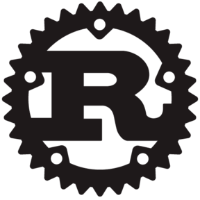

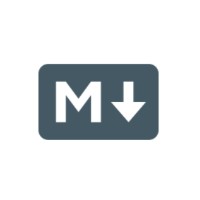

Discussion